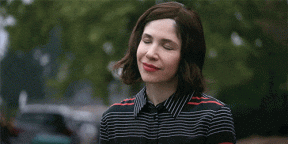So fügen Sie einen Bot zu Discord hinzu
Verschiedenes / / August 14, 2023
Einfache Schritt-für-Schritt-Anleitungen helfen dabei, jeden Server zu verbessern.
Discord ist ein ziemlich praktisches Kommunikationstool, das über eine Menge integrierter Funktionen verfügt. Doch mit Hilfe von Bots lassen sich seine Fähigkeiten noch weiter ausbauen. Wie auf anderen Plattformen ermöglichen Bots die Automatisierung von Abläufen, die Vereinfachung bestimmter Aktionen und die Ergänzung des Systems um neue Funktionen wie Chat-Moderation, die Suche nach GIFs oder das Abspielen von Musik.
Um einen Bot zu Discord hinzuzufügen, müssen Sie über die entsprechenden Rechte auf dem Server verfügen. Reguläre Mitglieder können keinen Bot einladen – die Aktion steht nur Administratoren und dem Serverbesitzer zur Verfügung. So wird es gemacht.
So fügen Sie einen Bot zu Discord hinzu
Wir gehen den Prozess am Beispiel der Webversion von Discord durch. Alle Aktionen in den mobilen und Desktop-Anwendungen werden jedoch ähnlich sein, da sich die Benutzeroberfläche in keiner Weise unterscheidet.
Finden Sie zunächst den richtigen Bot. Dazu können Sie die übliche Suchmaschine verwenden und ausspionieren andere Server oder erkunden Sie die speziellen Bot-Verzeichnisse für Discord. Hier sind einige davon:
- Top.gg →
- Bots auf Discord →
- Discord-Bot-Liste →
Durchsuchen Sie die Verzeichnisse nach dem Bot beispielsweise mit der integrierten Suche nach Schlüsselfunktionen Musik, oder nennen Sie es, wenn Sie es wissen. Sie können Kategorien oder Sortierung verwenden.
Öffnen Sie die Bot-Seite und klicken Sie auf die Schaltfläche „Einladen“, um sie Ihrem Server hinzuzufügen.
Wählen Sie den Server aus, zu dem Sie den Bot einladen möchten (falls Sie mehr als einen haben) und klicken Sie auf Weiter.
Überprüfen Sie die Liste der erforderlichen Berechtigungen für den Bot und klicken Sie auf „Autorisieren“.
Bestätigen Sie, dass Sie kein Roboter sind, indem Sie durchgehen Captcha.
Der Bot erscheint auf Ihrem Server, was im allgemeinen Kanal bekannt gegeben wird.
Für die Interaktion mit dem Bot werden üblicherweise Befehle verwendet. Sie können mit dem Symbol eingegeben werden / und selbst ausdrucken oder aus Tooltips auswählen. Starten wir zum Beispiel die Wiedergabe in unserem Musik-Bot mit dem Befehl /play.
Nach seiner Einführung schaltet der Bot sofort die Musik in einem von ihnen ein Stimme Kanäle. Sie können die Wiedergabe auch mithilfe von Befehlen steuern.
So richten Sie einen Bot auf einem Discord-Server ein
Die Konfiguration der Bot-Parameter und seines Verhaltens erfolgt über die Einstellungen. Gehen Sie dazu auf den Server und klicken Sie mit der rechten Maustaste auf den Bot in der Teilnehmerliste.
Scrollen Sie im Menü nach unten und wählen Sie „Integrationsmanagement“.
Hier können Sie Rollen zuweisen und festlegen, welche Kanäle auf dem Server dem Bot zur Verfügung stehen, sowie weitere Einstellungen vornehmen.
So entfernen Sie einen Bot von einem Discord-Server
Wenn der Bot nicht zu Ihnen passt, für den Server irrelevant geworden ist oder Sie einen bequemeren Ersatz dafür gefunden haben, können Sie ihn löschen. Gehen Sie dazu auf Ihren Server und schalten Sie die Anzeige der Teilnehmerliste ein, falls diese ausgeblendet ist.
Suchen Sie den Bot anhand des entsprechenden Abzeichens und klicken Sie mit der rechten Maustaste auf seinen Namen.
Klicken Sie im Kontextmenü auf „Kick“.
Bestätigen Sie den Löschvorgang, indem Sie erneut auf „Kick“ klicken. Eine Begründung Ihrer Entscheidung ist nicht erforderlich.
Lesen Sie auch🤖🖥💬
- So löschen Sie einen Kontakt in Telegram
- So löschen Sie einen Server in Discord
- 105 Dienste auf Basis neuronaler Netze für vielfältige Aufgaben
- 5 GPT-basierte Dienste, die Ihre Arbeit mit Bots abwechslungsreicher machen
- 8 Gründe, Skype und Zoom zugunsten von Discord aufzugeben